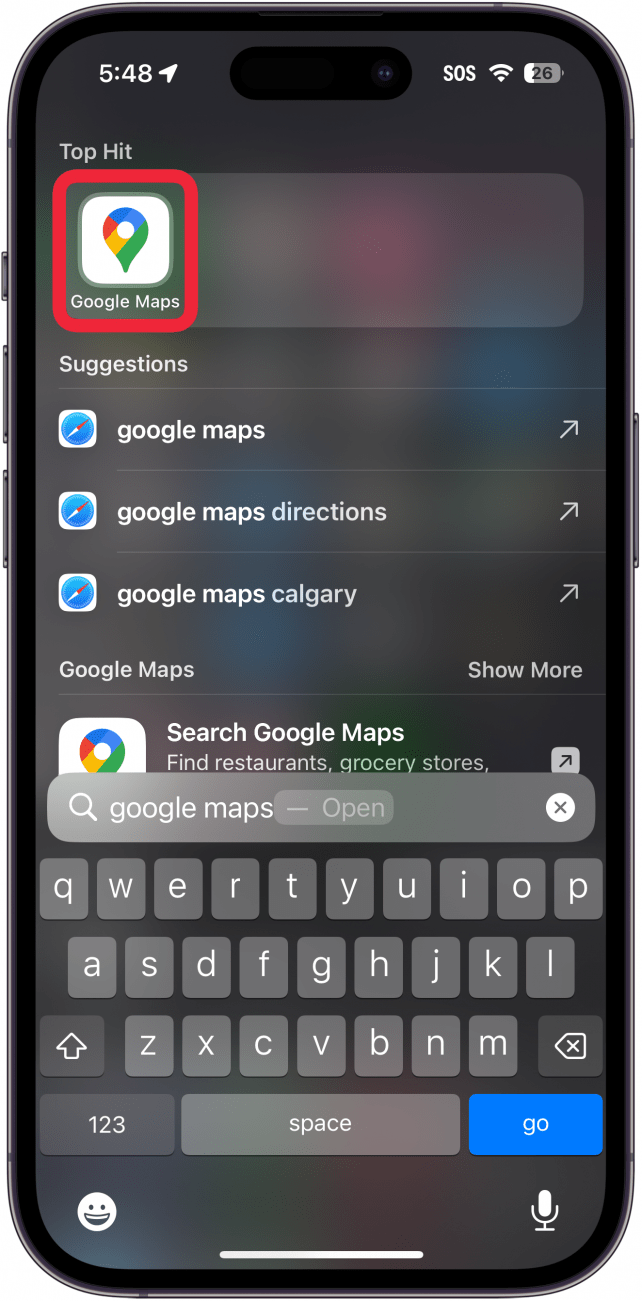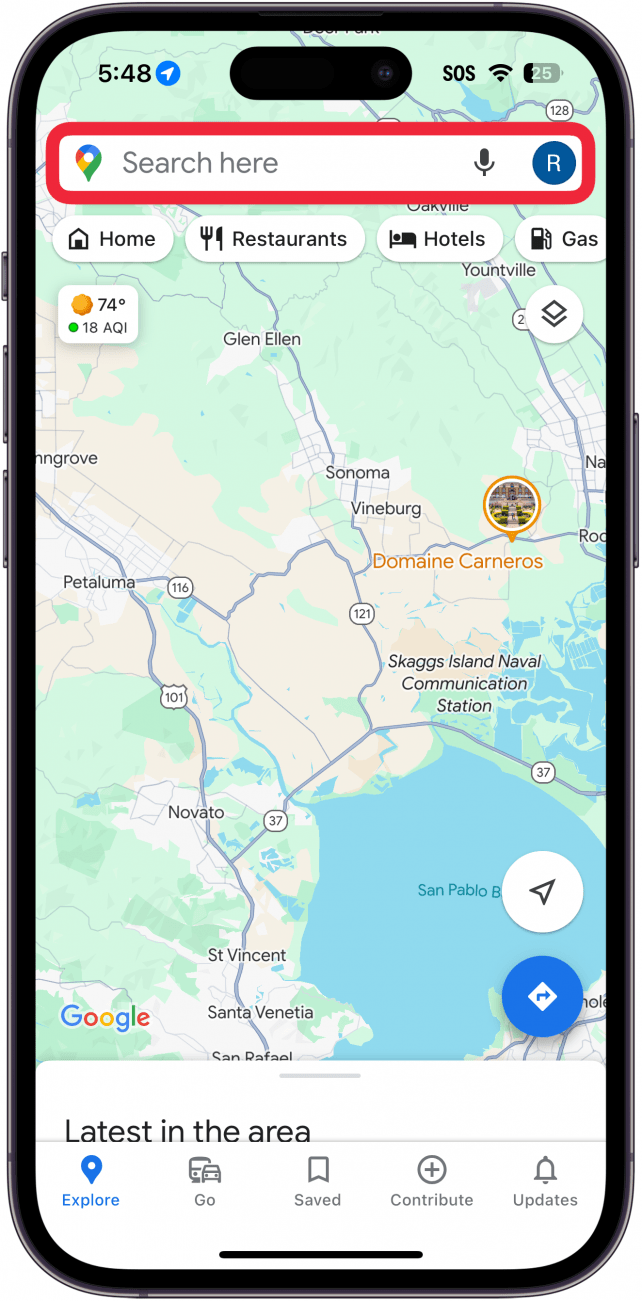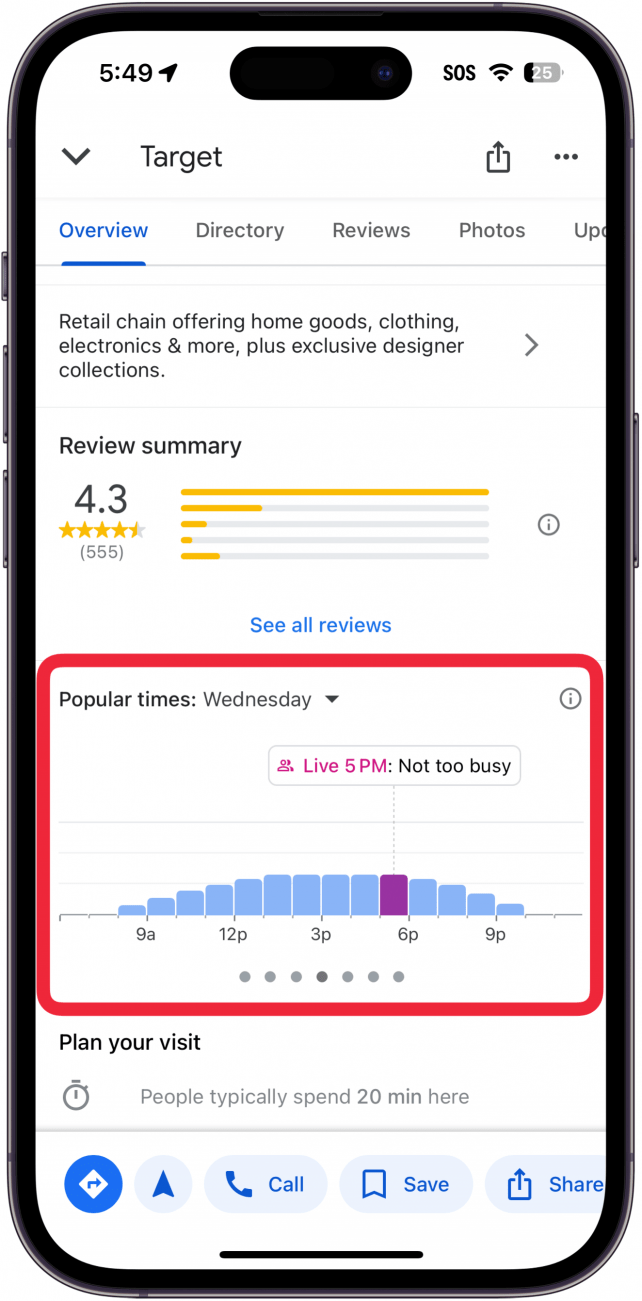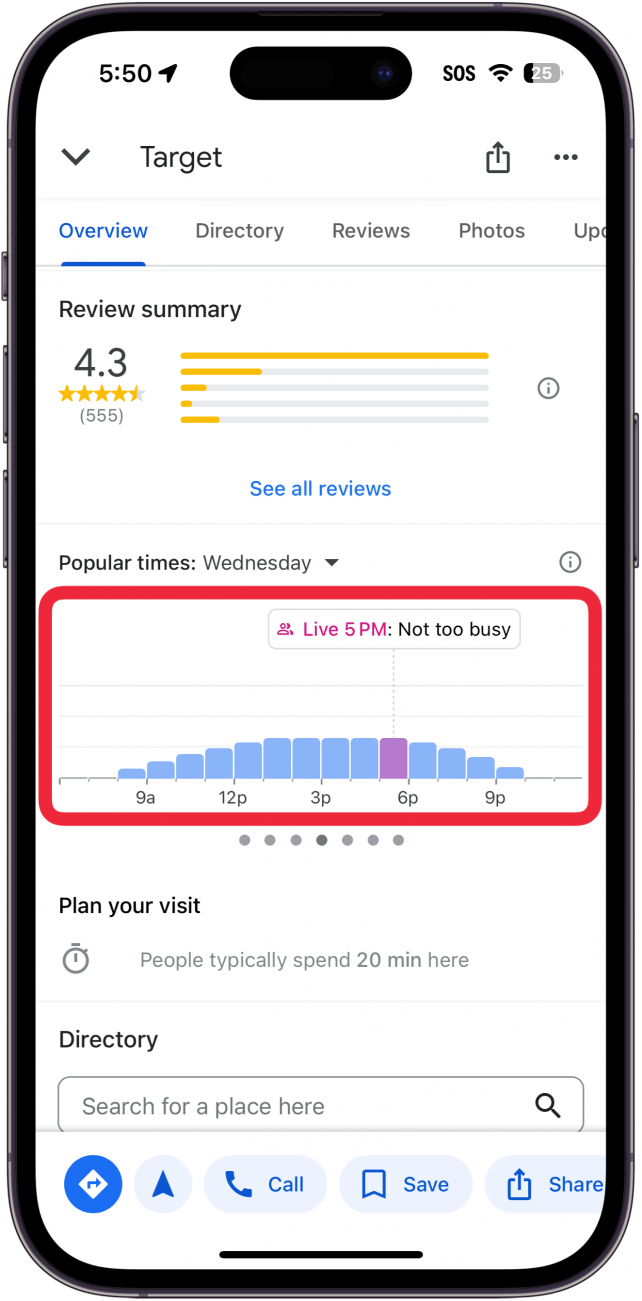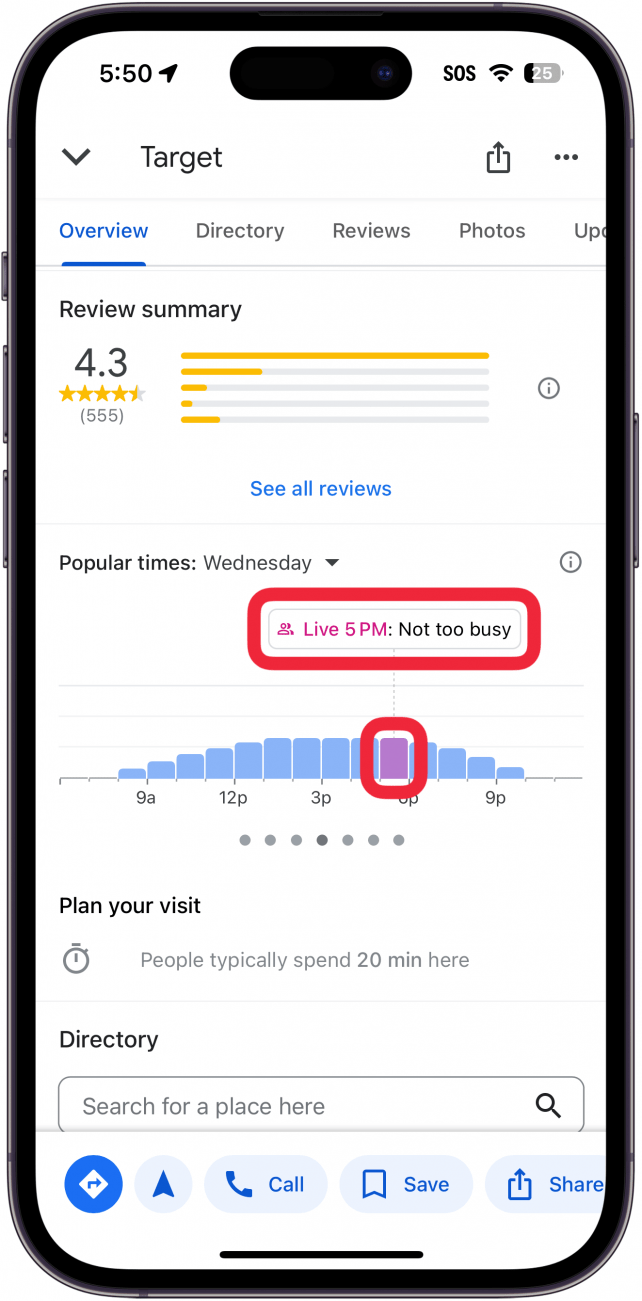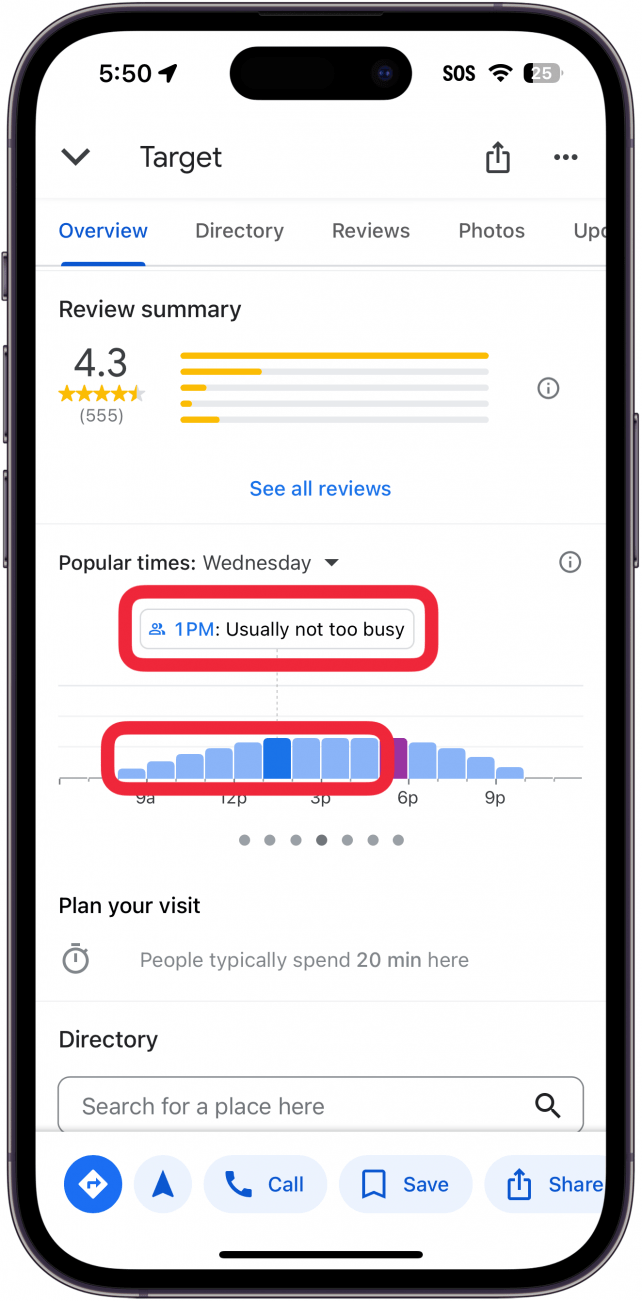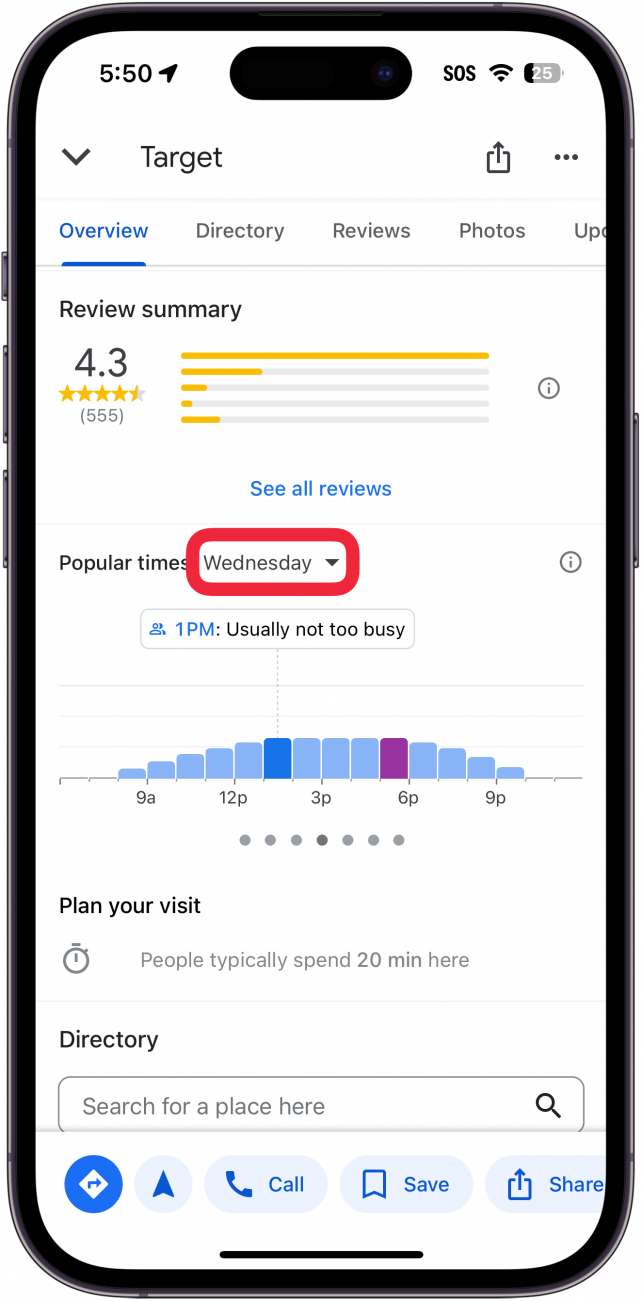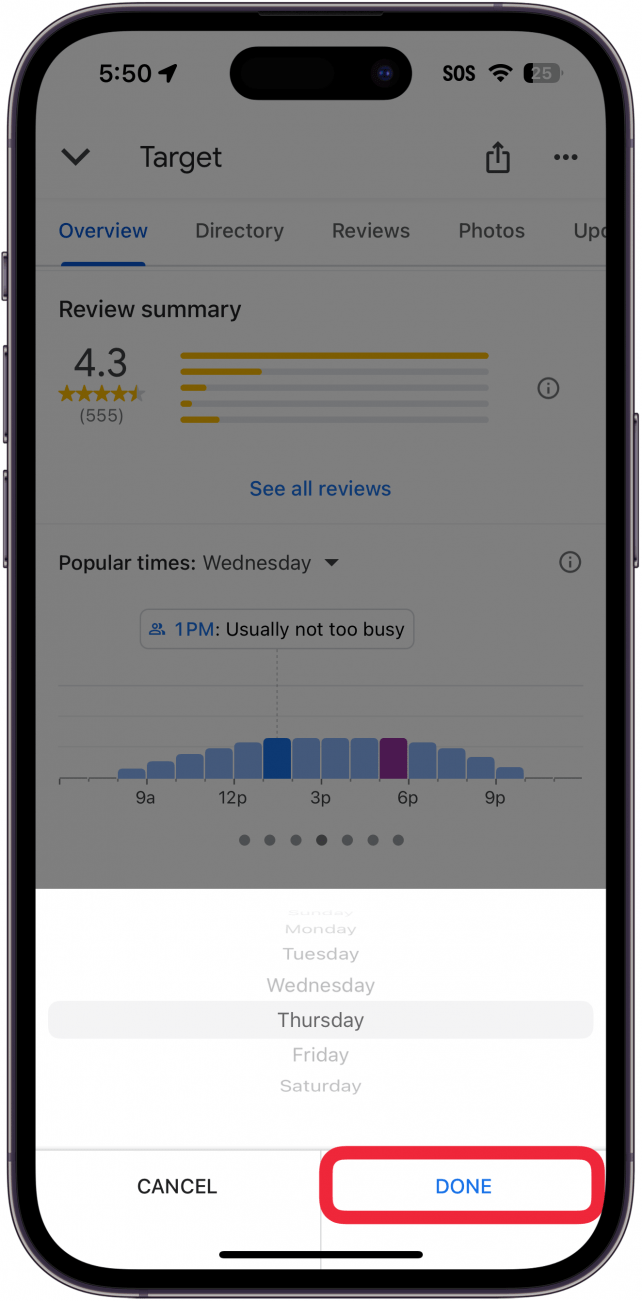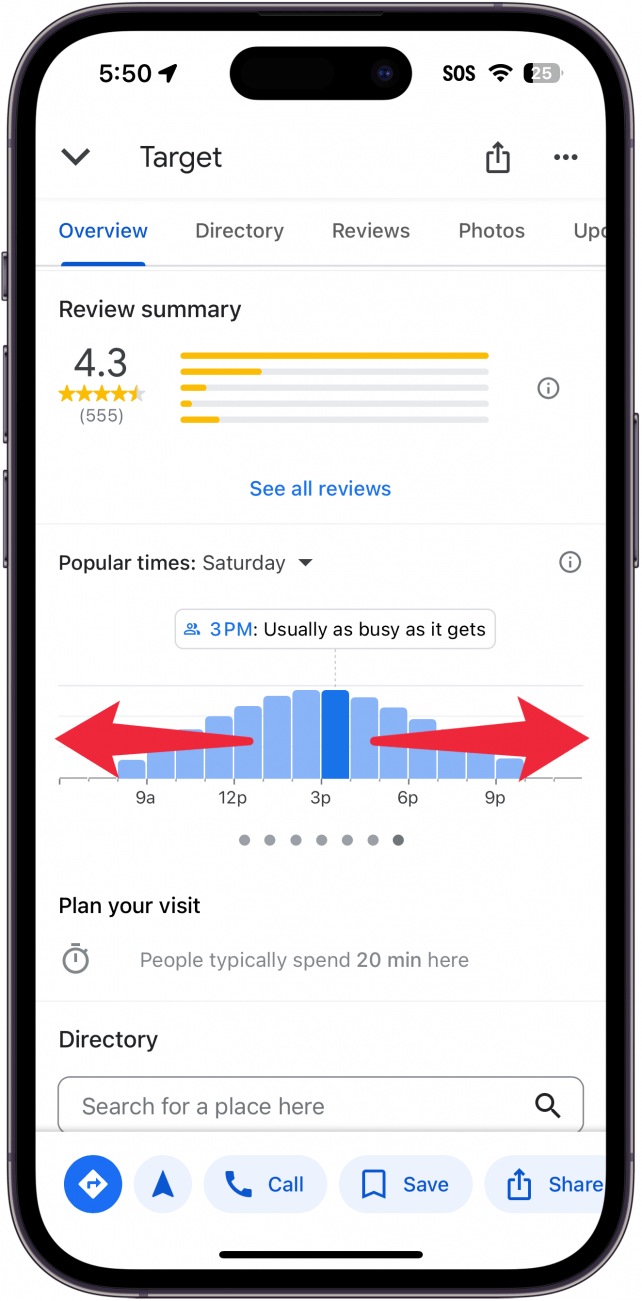Volete controllare quanto è affollato il vostro ristorante preferito prima di uscire? Con Google Maps è facile vedere se un’attività è attualmente occupata e quando è più o meno frequentata. Ecco come vedere quanto è occupato un locale su Google Maps.
Perché vi piacerà questo suggerimento:
- **Scoprire quanto sono affollati i negozi e i ristoranti nelle vicinanze prima di uscire di casa.
- **Scoprire gli orari migliori per visitare i vostri negozi e ristoranti preferiti.
Come vedere quanto è affollato un luogo su Google
Requisiti di sistema
Questo suggerimento funziona nell’app Google Maps su iPhone con iOS 16 o successivo. Scopri come aggiornare all’ultima versione di iOS.
Controllare l’affluenza di un’attività commerciale prima di uscire di casa potrebbe farvi risparmiare tempo e fatica (o addirittura un viaggio, se invece decidete di rimanere a casa). Come fa Google a sapere quanto è affollato un locale? Secondo Google, raccoglie dati anonimi dagli utenti che hanno optato per la Cronologia delle posizioni per determinare quante persone si riuniscono in un determinato luogo in un dato momento. Se non si desidera che Google utilizzi la propria posizione, è possibile disattivare i [Servizi di localizzazione] (https://www.iphonelife.com/content/how-to-turn-location-services-or-iphone) per l’applicazione. Tuttavia, senza i servizi di localizzazione, non sarà possibile navigare con Google Maps. Per altri suggerimenti e trucchi di viaggio per iPhone, consultate la nostra newsletter gratuitaSuggerimento del giorno. Ecco come vedere gli orari di punta su Google Maps:
 Scopri le funzioni nascoste del tuo iPhone Ricevi un consiglio quotidiano (con schermate e istruzioni chiare) per padroneggiare il tuo iPhone in un solo minuto al giorno.
Scopri le funzioni nascoste del tuo iPhone Ricevi un consiglio quotidiano (con schermate e istruzioni chiare) per padroneggiare il tuo iPhone in un solo minuto al giorno.
- Aprite Google Maps.

- Inserite una destinazione nella barra di ricerca.

- Scorrere fino alle recensioni. Sotto le recensioni, si dovrebbe vedere una sezione intitolata Orari popolari.

- Nel grafico, è possibile vedere una serie di barre blu che indicano l’affollamento della località in un determinato momento.

- La barra rosa è l’ora corrente e mostra l’affluenza rispetto alle barre blu.

- Toccare una qualsiasi delle barre blu per vedere se la posizione è occupata o meno in quel momento. Verrà visualizzata una descrizione come Di solito non troppo occupato o Di solito molto occupato.

- È possibile toccare il giorno della settimana per visualizzare un giorno diverso.

- Scorrere i giorni, selezionare quello che si desidera visualizzare e toccare Fatto.

- In alternativa, è possibile scorrere a sinistra e a destra per visualizzare i diversi giorni della settimana.

Volete controllare quanto è affollato il vostro ristorante preferito prima di uscire? Con Google Maps è facile vedere se un’attività è attualmente occupata e quando è più o meno frequentata. Ecco come vedere quanto è occupato un locale su Google Maps.